Uppdaterad april 2024: Sluta få felmeddelanden och sakta ner ditt system med vårt optimeringsverktyg. Hämta den nu på denna länk
- Ladda ned och installera reparationsverktyget här.
- Låt den skanna din dator.
- Verktyget kommer då reparera din dator.
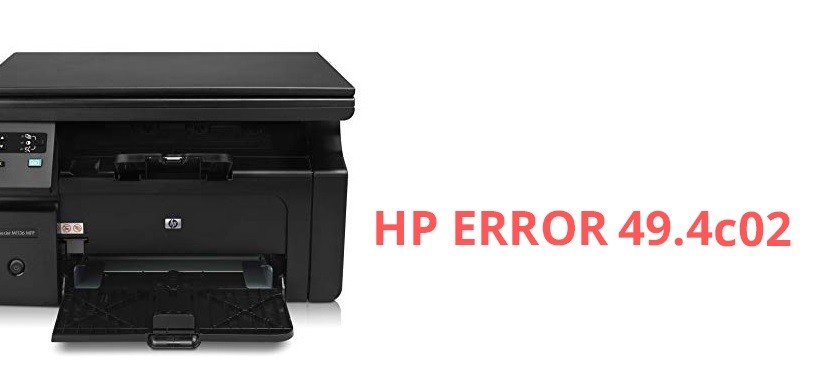
HP 49.4c02 skrivarfel är det vanligaste felet bland HP-användare. Det här felet stör de uppgifter som utförs på skrivaren. I de flesta fall är orsaken till detta fel utskriftsjobb som ligger i kön. Användare kan enkelt åtgärda felet genom att ta bort utskriftsjobb i kön.
Vad orsakar HP 49.4co2 utskriftsfel?

- En instabil Wi-Fi-anslutning.
- Flera utskriftsjobb tilldelas HP-skrivaren.
- Målskrivaren har en föråldrad version av firmware installerad.
Hur löser jag skrivarfelet HP 49.4c02?
Uppdatering april 2024:
Du kan nu förhindra PC -problem genom att använda det här verktyget, till exempel att skydda dig mot filförlust och skadlig kod. Dessutom är det ett bra sätt att optimera din dator för maximal prestanda. Programmet åtgärdar vanligt förekommande fel som kan uppstå på Windows -system - utan behov av timmar med felsökning när du har den perfekta lösningen till hands:
- Steg 1: Ladda ner PC Repair & Optimizer Tool (Windows 10, 8, 7, XP, Vista - Microsoft Gold Certified).
- Steg 2: Klicka på "Starta Scan"För att hitta Windows-registerproblem som kan orsaka problem med datorn.
- Steg 3: Klicka på "Reparera allt"För att åtgärda alla problem.
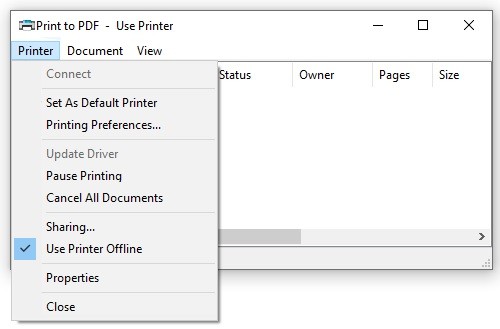
Ta bort utskriftskön
- Ange "Enheter och skrivare" i sökrutan och välj "Enheter och skrivare" från listan över bästa matchningar.
- Dubbelklicka på en installerad skrivare och klicka på Öppna kö.
- I popup-fönstret klickar du på skrivaren i toppmenyn och väljer Avbryt alla dokument.
Skriva ut en PDF som en bild
- Följ stegen i Fix 1 för att rensa utskriftskön och starta om skrivaren.
- Öppna PDF-filen du vill skriva ut och medan du håller ner Windows + P-tangenterna, öppna fönstret Skriv ut och klicka sedan på Avancerat.
- Markera kryssrutan Skriv ut som bild och klicka sedan på OK.
- Du kan sedan skriva ut dokumentet och kontrollera om HP 49.4 c02-felet har lösts.
Inaktiverar avancerade utskriftsfunktioner
- Öppna utskriftskön genom att högerklicka på skrivarikonen i det nedre högra hörnet.
- Från toppmenyn väljer du Skrivare -> Utskriftsinställningar.
- Klicka på fliken Avancerat, expandera kategorin Dokumentalternativ och ändra statusen Avancerade utskriftsfunktioner till Av.
- Du kan sedan kontrollera om HP 4250 Service Error 49.4c02 har försvunnit.
Expert Tips: Detta reparationsverktyg skannar arkiven och ersätter korrupta eller saknade filer om ingen av dessa metoder har fungerat. Det fungerar bra i de flesta fall där problemet beror på systemkorruption. Detta verktyg kommer också att optimera ditt system för att maximera prestanda. Den kan laddas ner av Klicka här
Vanliga frågor
Hur fixar jag fel 49.4c02?
- Ta bort alla jobb i utskriftskön.
- Skriv ut en testsida.
- Stäng av avancerade utskriftsfunktioner.
- Se till att du använder typsnittet Franklin Gothic Book.
- Firmware och firmware uppdatering.
- Kontakta din skrivartillverkare.
Hur rensar jag felkoden på min HP-skrivare?
- Koppla bort nätsladden från skrivaren.
- Koppla bort nätsladden från strömkällan.
- Vänta 60 sekunder.
- Återanslut nätsladden till eluttaget och skrivaren.
Varför får jag ett felmeddelande på min HP-skrivare?
Detta beror vanligtvis på problem med skrivardrivrutinen eller kabeln. Om du stänger av skrivaren och sätter på den bör felmeddelandet försvinna. Felmeddelandet kan orsakas av ett maskinvaruproblem. Försök att återställa skrivaren först och installera sedan om tonerkassetten om problemet kvarstår.


